Fabrikanten proberen de gebruiker steeds meer te voorzien van meerdere en effectieve geavanceerde manieren om: bewerk onze afbeeldingen . Een van de bedrijven die serieus op deze kwestie gokt, is: Samsung , die van Eén gebruikersinterface 3.1 kunt u gemakkelijk mensen van foto's verwijderen.

Het is ons allemaal wel eens overkomen dat we bij het maken van een foto denken dat we een perfecte opname hebben gemaakt. Wanneer we echter thuiskomen en goed kijken, realiseren we ons dat er een persoon die dat helemaal verpest ideaalbeeld dat we hadden bereikt.
Enkele jaren geleden waren geavanceerde bewerkingstools vereist, maar nu kan dat items verwijderen met uw Samsung mobiel op een snelle, eenvoudige en effectieve manier.
Hoe actief
Het Zuid-Koreaanse bedrijf introduceerde verschillende nieuwe functies in One UI 3.1, zoals een reeks geavanceerde gebaren om vloeiender te navigeren, maar de kern van het probleem ligt in de optie waarmee je elk object van een foto uit de Gallery van uw terminal. Samsung. Het eerste dat u moet doen voordat alles is activeer deze tool .

Ga hiervoor naar de Galerij en selecteer een afbeelding waar je aan wilt werken. In het onderste gedeelte zie je een symbool van een potlood dat je moet indrukken. Tik na deze stap op de drie punten rechtsboven en ga naar Labs om de te activeren Objectwisser .
Een item verwijderen
Nu je deze indrukwekkende functie hebt geactiveerd, wil je weten hoe je hem moet gebruiken. Plaats jezelf over de afbeelding die je wilt bewerken en klik nogmaals op het potlood. Scroll door de balk helemaal tot aan de tool Object Eraser.
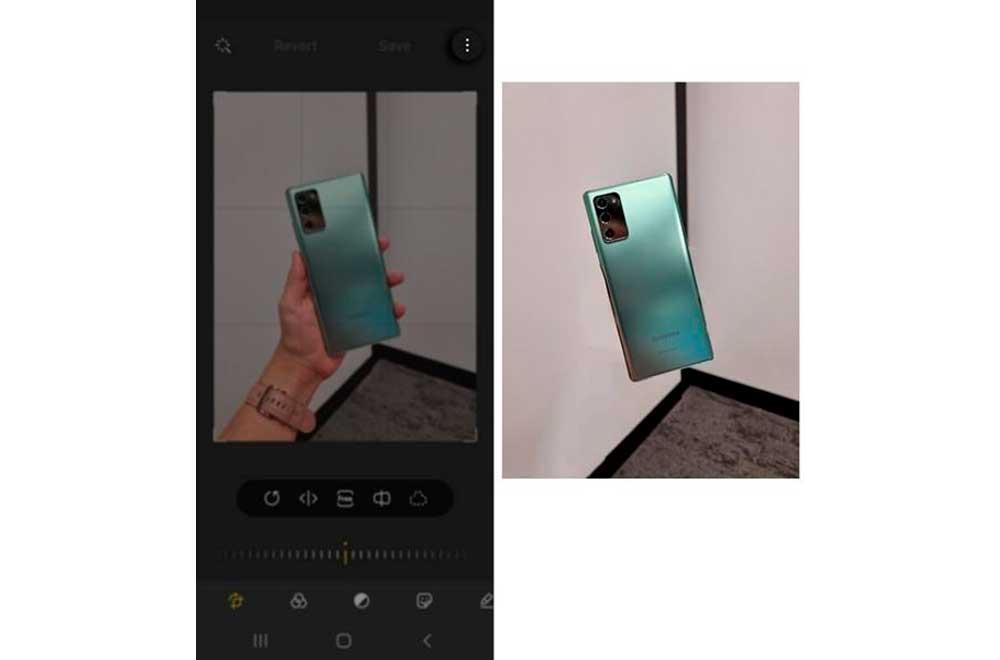
Wat u moet doen zodra de optie is geselecteerd, is: teken de omtrek of de figuur van het element dat u wilt uitsluiten. Als u klaar bent, klikt u op Verwijder en onze mobiel doet de rest.
Kan mijn mobiel het gebruiken?
De lijst met apparaten die van deze functie gebruik kan maken, is vrij lang, aangezien de overgrote meerderheid van Samsung-smartphones al over de Eén UI 3.1-update . Als uw mobiele telefoon een van de volgende is, kunt u de Magic Eraser gebruiken:
Samsung Galaxy S-serie
- Galaxy S21 5G
- Galaxy S21+ 5G
- Galaxy S21 Ultra 5G
- Galaxy S20
- Galaxy S20 5G
- Galaxy S20 5G UW
- Galaxy S20 +
- Galaxy S20+ 5G
- Galaxy s20 ultra
- Galaxy S20 Ultra 5G
- Galaxy S20FE
- Galaxy S20FE 5G
- Galaxy S20 FE 5G UW
- Galaxy S10 5G
- Galaxy S10 +
- Galaxy S10
- Galaxy S10e
- Galaxy S10 Lite
Samsung Galaxy Note-serie
- Galaxy Note 20
- Galaxy Note 20 5G
- Galaxy noot 20 ultra
- Galaxy Note20 Ultra 5G
- Galaxy Note 10 +
- Galaxy Note 10 + 5G
- Galaxy Note 10
- Galaxy Note 10 5G
- Galaxy Note 10 Lite
Samsung Galaxy Z Flip / Fold-serie
- Galaxy ZFold 3 5G
- Galaxy Z-vouw 2
- Galaxy ZFold 2 5G
- Galaxy ZFlip 3 5G
- Galaxy z flip
- Galaxy ZFlip 5G
- Galaxy fold
- Galaxy Fold 5G
Samsung Galaxy Tab-serie
- Galaxy Tab S7
- Galaxy Tab S7 5G
- Galaxy-tab s7 +
- Galaxy Tab S7+ 5G
- Galaxy tab s6 lite
- Galaxy Tab S6 5G
- Galaxy Tab S6
Samsung Galaxy A-serie
- Galaxy A71 5G
- Galaxy A71
- Galaxy A51 5G
- Galaxy A51
- Galaxy A90 5G
- Galaxy A42
- Galaxy A32 5G
- Galaxy A32 4G
- Galaxy A52
- Galaxy A52 5G
- Galaxy A72
Samsung Galaxy M-serie
- Galaxy M12
- Galaxy M51
- Galaxy M32
- Galaxy M30s
- Galaxy M21
- Galaxy M31
- Galaxy M62
Samsung Galaxy F-serie
- Melkweg F41
- Melkweg F62
- Melkweg F12
Samsung Galaxy XCover-serie
- Galaxy Xcover 5